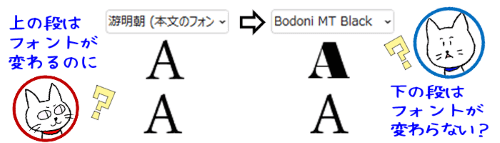
フォントを変更する時は、
【対象の文字列を選択して[ホーム]タブの「フォント」から適用したいフォントをクリックする】
という操作を行いますよね。
しかし、操作自体は正しく行ったはずなのに、『フォントが全く変わらない』『一部の文字しかフォントが変更されない』など、狙い通りの結果にならず不思議に思ったことはありませんか?
もしかするとその事象はフォントの選び方に原因があるかもしれません。という事で今回は、ごく初歩的なフォントの仕組みについて学んでいきましょう。
※解説画像はMicrosoft365を使用しています。
フォントには「日本語用」と「英数字用」がある
Word、Excel、PowerPointで使用できるフォントはとても数が多いので、どれにしようかいつも迷ってしまう・・・という方も多いと思いますが、選ぶ時にはちょっとだけ頭の隅に留めておいて頂きたいことがあります。
それは、フォントには「日本語用フォント」と「英数字用フォント」の2種類ある、という点です。
ひと昔前なら、フォント名に日本語が含まれるものは日本語用、英字だけのものは英数字用とシンプルに考えて差し支えなかったのですが、最近は「日本語対応だけどフォント名は英字」のタイプ(例えばメイリオの仲間のMeiryo UI、MSゴシックの仲間のMS UI Gothicなど)もありますので、私も聞かれた時にどう説明するのがわかりやすいのか中々苦労しています(^^;)
ただ、名前だけではどちらのタイプかよくわからなかったとしても、実際に適用してみた結果がどうなるかで判別はつけられます。
なぜかというと、日本語用と英数字用では対応している文字種が異なるからです。
- 日本語用フォント
⇒ひらがな、カナ、漢字、全半角英数字・記号などすべての文字に対応
※ - 英数字用フォント
⇒半角の英数字と記号に対応
つまり、フォント変更の際に日本語用フォントを選ぶとすべての文字に適用されるけれど、英数字用フォントを選ぶと対応している文字だけ変更され、それ以外は現状維持という動きになるのですね。
では、次の項で具体的な例を見ていきましょう。
文章に日本語用・英数字用フォントを適用した例
下図はWordで既定のフォント「游明朝」のまま”4月2日の13時以降にLINEで連絡します!”と入力したところです。(数字とアルファベットは半角で入れています)
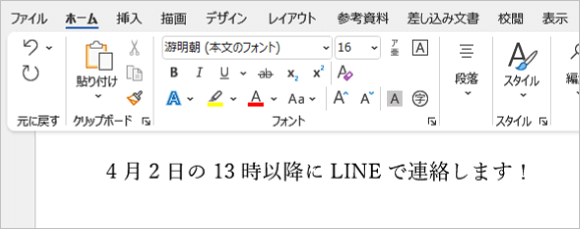
文字列を全選択して、まずは他の日本語用フォントに変更してみましょう。ここでは「HGP創英角ポップ体」を適用します。
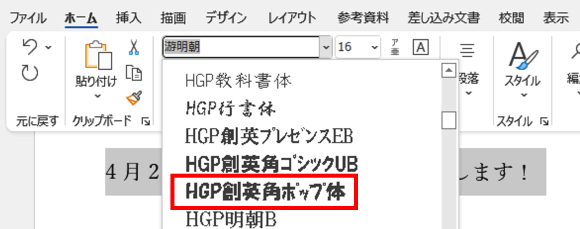
すべての文字が「HGP創英角ポップ体」に変更されました。
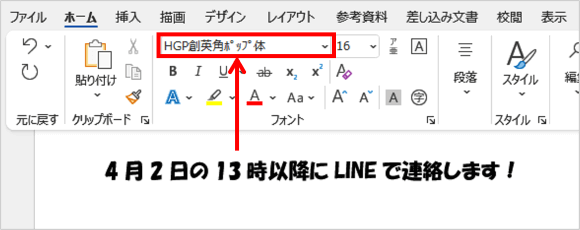
では、ここからもう一度文字列を全選択し、今度は「Abadi」というフォントを適用してみます。
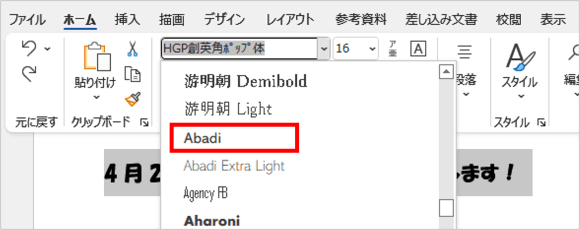
すると、「4」「2」「13」「LINE」の部分だけフォントが変更されました。「Abadi」は英数字用フォントなので、半角で入力されていた数字とアルファベット部分だけに適用され、残りの文字は元の「HGP創英角ポップ体」が維持された、という事ですね。
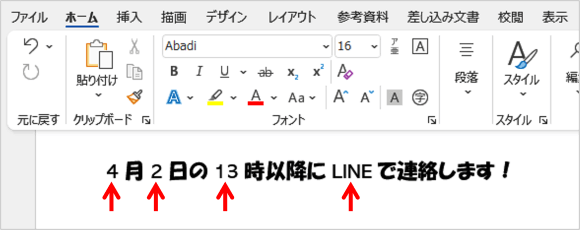
ちなみに、この例文の最後の感嘆符(エクスクラメーションマーク)は全角・・・すなわち英数字用フォントの適用対象外の文字種になっていたので、元の「HGP創英角ポップ体」が維持されています。もし感嘆符が下図のように半角で入力されていたなら「Abadi」が適用されます。

この仕組みを理解しておくと、フォントが変わらない時に原因が何なのか特定しやすくなると思います。
- ひらがな、カタカナ、漢字だけの文章でフォントの変更が反映しない
⇒英数字用フォントを選んでいる可能性あり⇒日本語用フォントに変更する - アルファベットや数字に英数字用フォントを適用したのに変更が反映しない
⇒英数字を全角で入力している可能性あり⇒英数字を半角に修正する
というような具合ですね。
尚、日本語に対応しているフォントの中には、漢字が教育漢字(小学校で習う漢字)やJIS第一水準までしかフォローされていないものもあります。フォントを変更したけれど一部の漢字が元のフォントのままになってしまう場合は、対応している漢字のみを使う言い回しに変更するか、他の日本語用フォントを適用してください。
「日本語用」と「英数字用」の組み合わせ例
ここまで読んで、「何だか面倒そうだから全部日本語用フォントを選んでおけば間違いないよね・・・」と思われた方もおられるかもしれません。しかし、組み合わせにもよりますが、英数字部分は英数字用フォントを使った方が見やすくなる場合もあります。
例えばこちらは昔からお馴染みのフォント「MS ゴシック」で入力した文章ですが、MS ゴシックの英数字は文字と文字の間も詰まり気味ですし、ちょっと無機質に見える感じもします。

ということで、英字部分に英数字用フォントを適用させてみましょう。前項でお話した通り、英数字用フォントは半角英数字・記号にしか適用されませんので、気にせず文章全体をざっくり選択し、フォントから「Arial」を選択します。
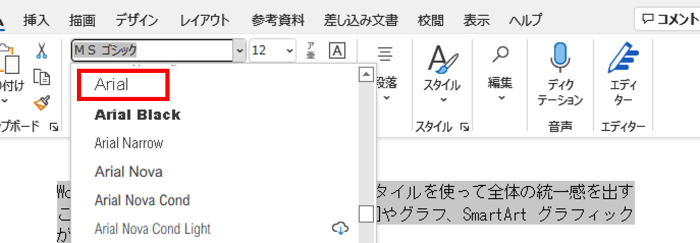
この辺は主観が絡むので人それぞれ受け取り方は異なると思いますが、先ほどよりも少し英字部分が見やすくなった感じがしませんか?

このように色々フォントを試してみてお気に入りの組み合わせを見つけてみるのも良いですね。
ちなみに、文字列を選択した時、選択範囲内に日本語用・英数字用問わず2種類以上のフォントが混在している場合は、下図のようにフォントボックスがブランクになります。
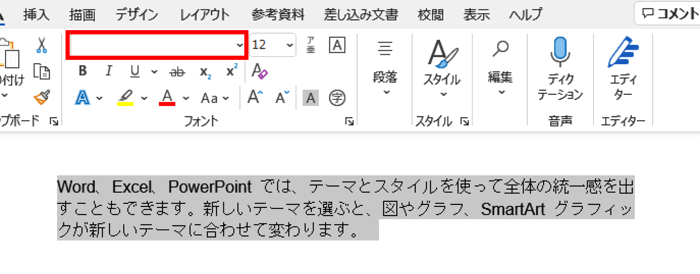
これは何かが壊れたわけではなく単なる仕様ですので、びっくりされませんよう。

